Kontrollen över bildkvaliteten börjar ofta redan vid optimeringen av kameradata. Objekt som finns i dina foton kan ha förvrängningar eller vignetter beroende på de objektiv som används, vilket kan påverka det slutgiltiga resultatet negativt. I denna handledning lär du dig hur du effektivt kan hantera dessa problem med Adobe Camera Raw och ta bildkvaliteten till en ny nivå.
Viktigaste insikter
- Förvrängningar och vignetter kan korrigeras med automatiska och manuella justeringar i Camera Raw.
- Profilen för ditt använda objektiv spelar en avgörande roll vid korrigering av förvrängningar.
- Automatikfunktionen för objektivkorrektion är ofta det bästa valet för snabba resultat.
Steg-för-steg-guide
För att optimera dina bilder, följ dessa instruktioner för objektivkorrektion i Camera Raw.
Först öppnar du en bild i Adobe Camera Raw. Om du har en RAW-bild drar den nytta av de korrigeringar som är lagrade i kameran. Dessa korrigeringar kan påverka förvrängningar och vignetter. För att kontrollera detta, gå till avsnittet "Optik" i verktygen.
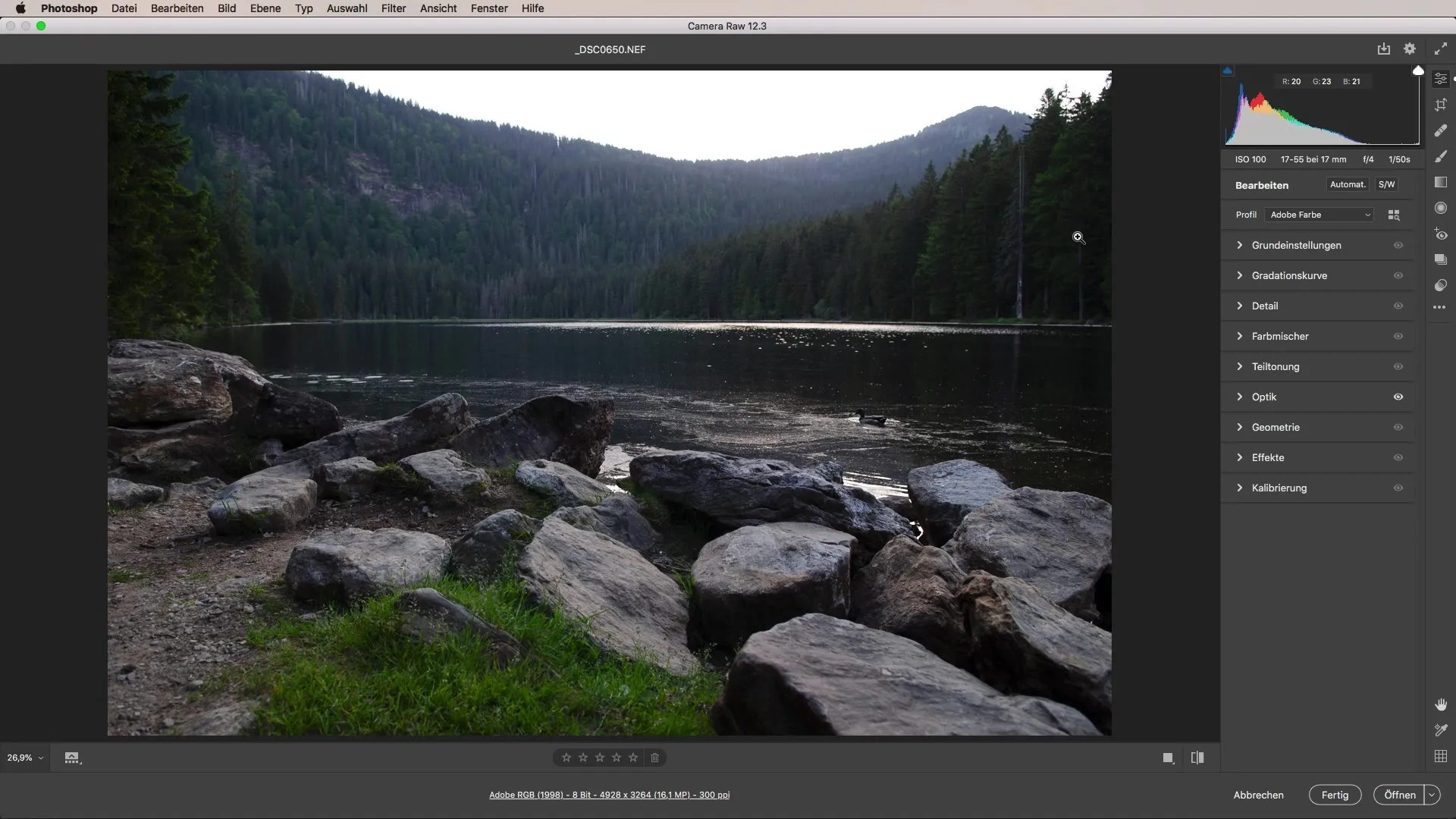
Här finner du möjligheten till objektivkorrektion. Det första alternativet som står tillgängligt för dig är manuell justering. Du kan justera förvrängningen direkt för att räta ut sneda linjer och anpassa vignetten efter dina önskemål. Detta kan dock vara en utmaning, eftersom du ofta inte vet vad som är matematiskt korrekt.
För att hitta en enklare och mer exakt lösning är det rekommenderat att välja profilkorrektionen. Denna funktion tar hänsyn till kameraprofilen och använder information som finns tillgänglig för ditt specifika objektiv.
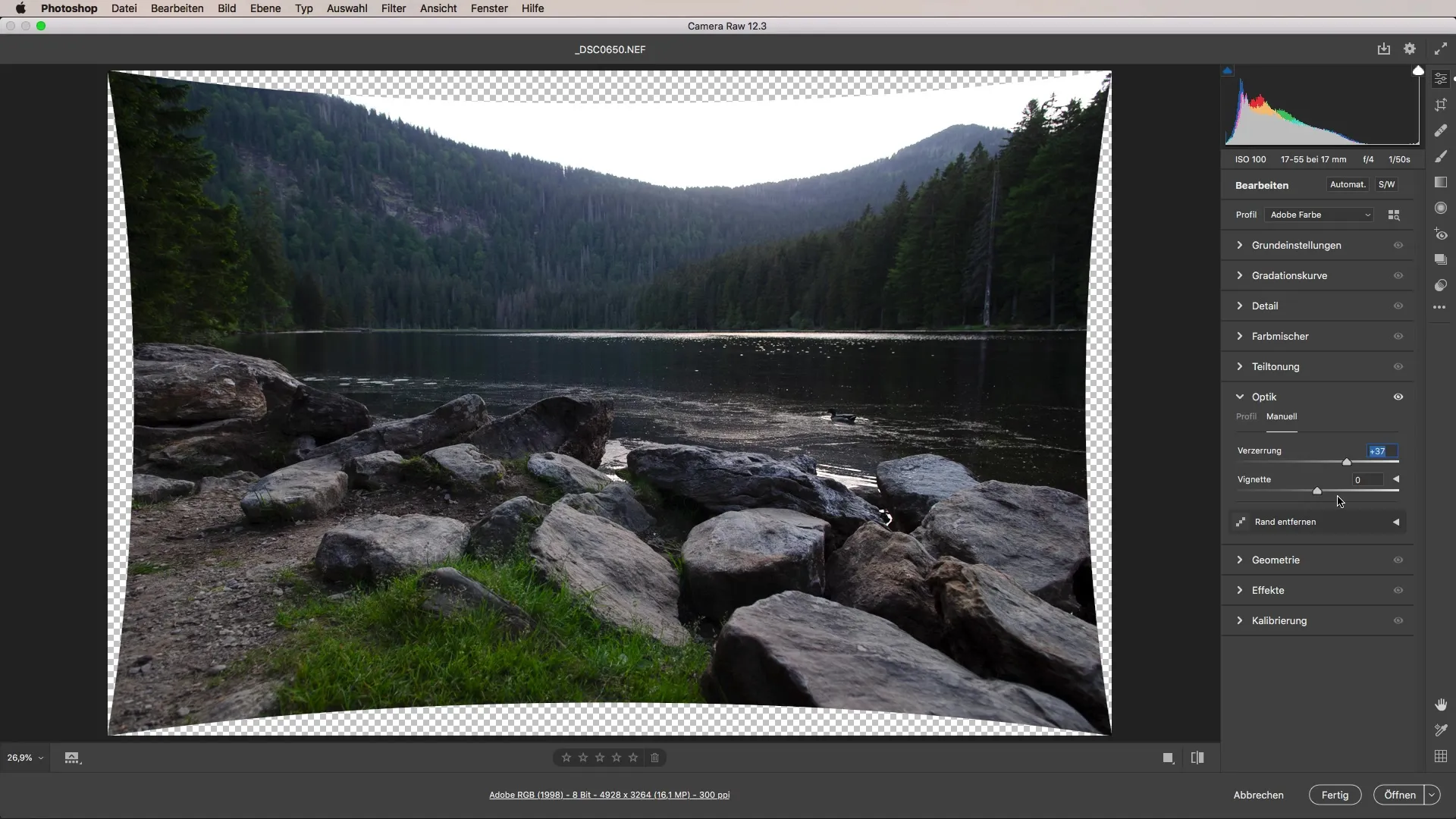
Notera att Adobe Camera RAW-konvertern kan läsa de specifika data från ditt objektiv. Så fort identifieras automatiskt vilket objektiv du tagit bilden med. Detta är särskilt fördelaktigt för RAW-bilder, eftersom kameran direkt levererar denna information.
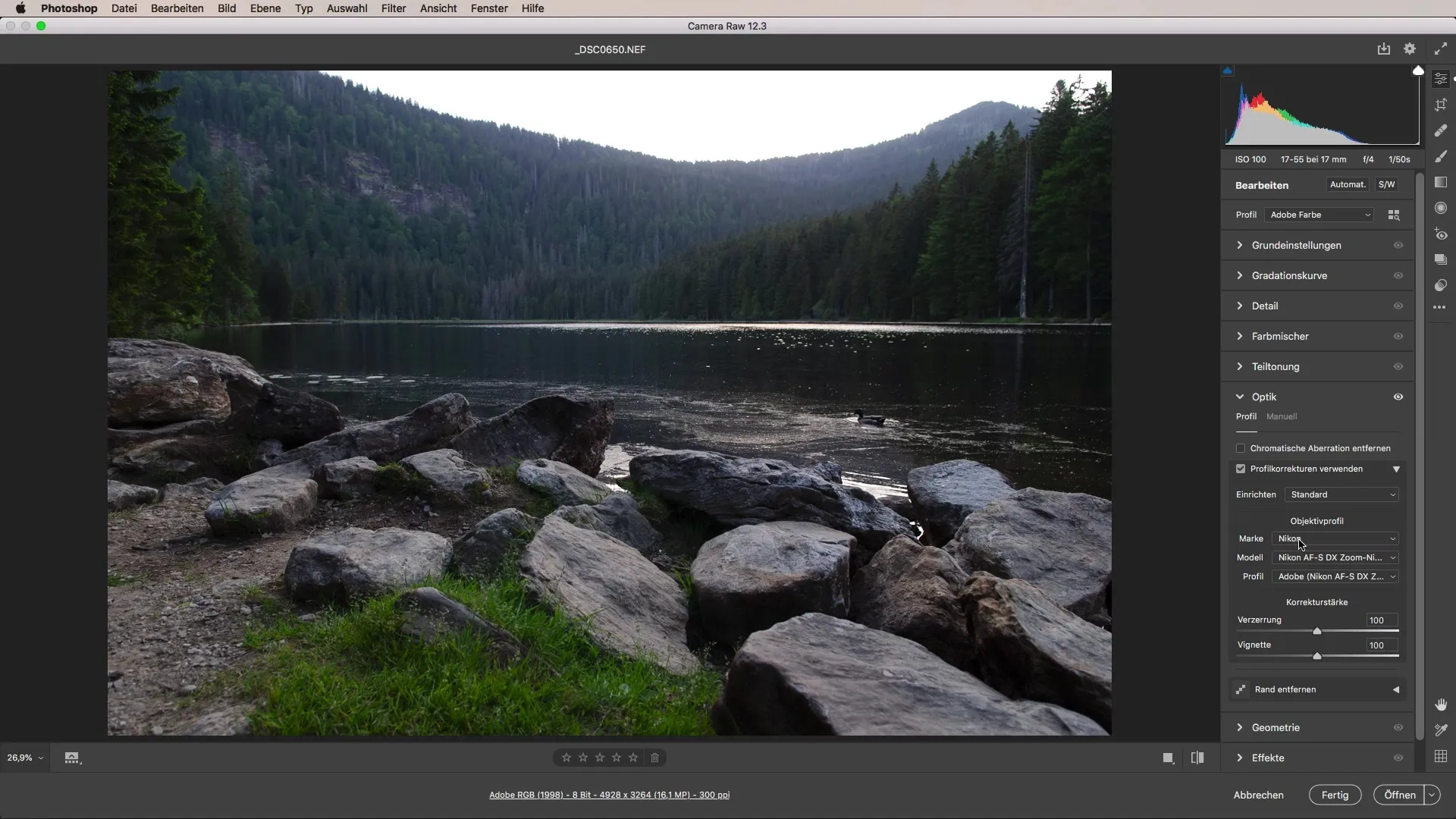
När korrigeringen har aktiverats ser du direkt hur bilden förändras. Böjningarna i bildens kanter korrigeras och de förlorade bildinformationselementen återställs. Det kan dock hända att du förlorar vissa bildområden, eftersom korrigeringen effektivt beskär bilden i kanterna.
Här är det viktigt att vara medveten om att du med efterbearbetning kan förlora lite utrymme vid sidorna och ovanför. Även om Photoshop och Camera Raw kan kompensera för små förvrängningar, beroende på bilden kan du förlora vissa detaljer vid kanterna.
En annan praktisk möjlighet inom samma funktionalitet är finjusteringen av korrigeringsstyrkan. När du granskar förhandsvisningen kan du se hur mycket av korrigeringen du vill ha och om du är nöjd med resultaten.
Dessutom kan du använda funktionen för att räta upp din horisont för att säkerställa att kompositionen stämmer.
För manuell justering är alternativen att justera vignetten mer effektiva. Med reglagen kan du göra en justering som antingen ökar eller minskar ljusstyrkan vid kanterna.
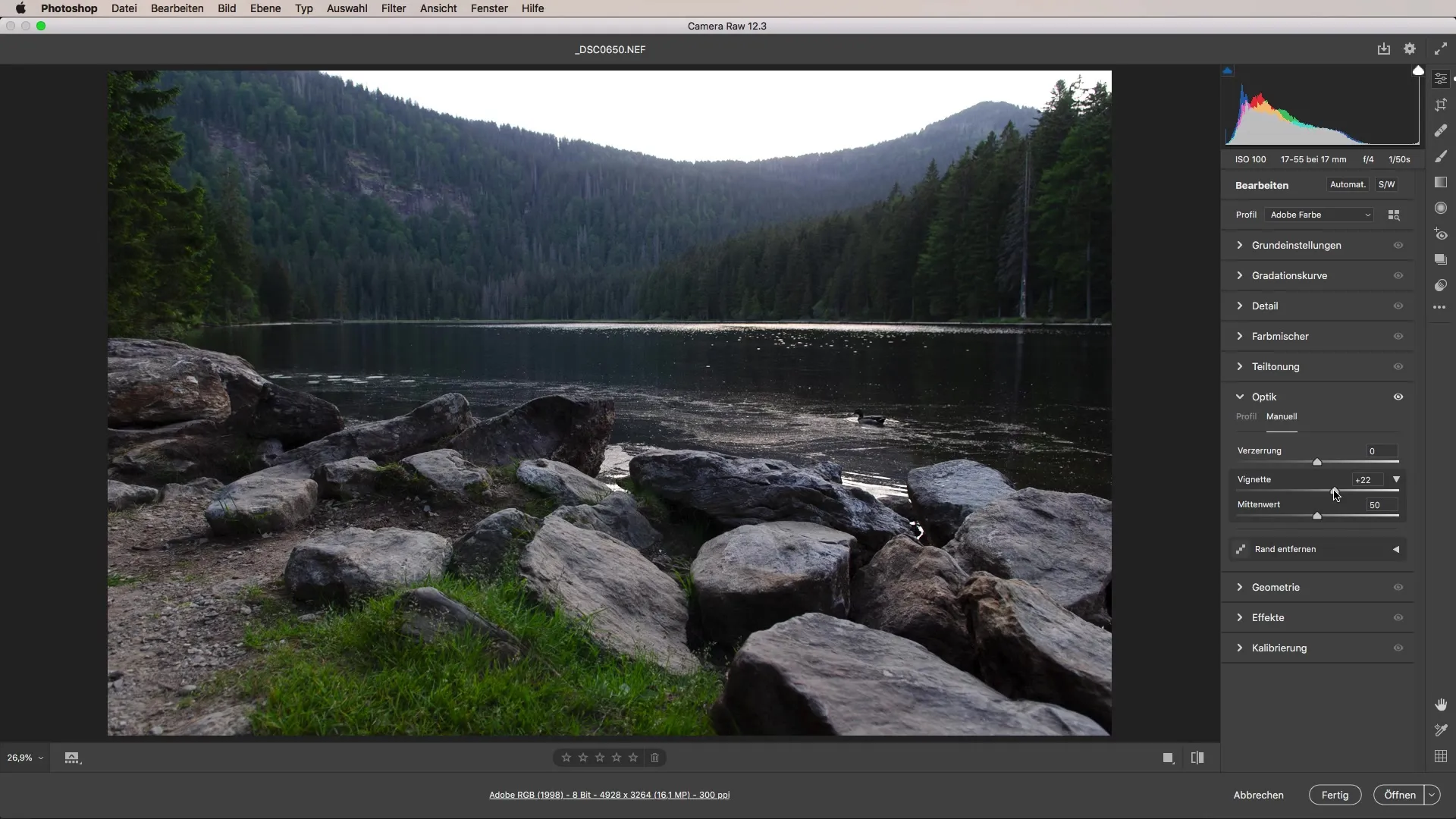
Det är dock viktigt att betona att automatisk profilkorrektion vanligtvis är det bättre valet, eftersom det elegant och snabbt löser de matematiska turbulenserna bakom optimeringsprocessen.
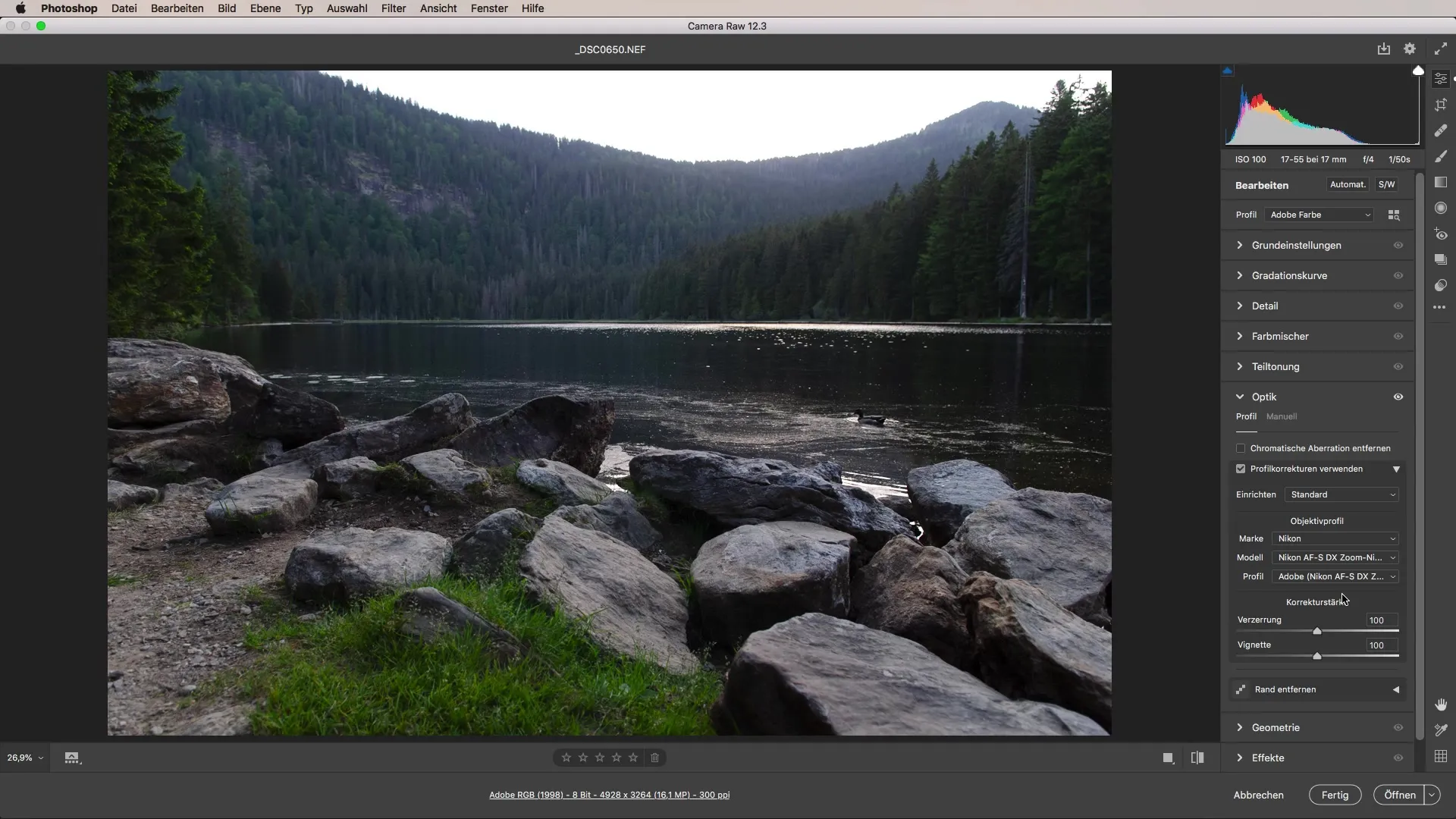
Sammanfattning – Optimering av bilder genom objektivkorrektion i Camera Raw
För att eliminera förvrängningar och vignetter i dina bilder är rätt användning av Adobe Camera Raw avgörande. Genom korrekt användning av profilkorrektionen kan du avsevärt förbättra dina fotografier och samtidigt minimera bearbetningstiden.
Vanliga frågor
Hur korrigerar jag förvrängningar i mina bilder?Förvrängningar kan enkelt tas bort i Adobe Camera Raw med hjälp av objektivkorrektionen.
Vad är skillnaden mellan manuell och automatisk objektivkorrektion?Den manuella korrigeringen kräver justeringar från din sida, medan den automatiska korrigeringen baseras på objektivprofiler och oftast ger snabbare resultat.
Hur hittar jag de rätta objektivinställningarna för min bild?Camera RAW-konvertern känner vanligtvis automatiskt igen det använda objektivet och anpassar inställningarna därefter.
Kan jag justera korrigeringsstyrkan?Ja, du kan justera korrigeringsstyrkan i objektivinställningarna för att nå bästa resultat.


